欢迎来到六月更新!这次连接器上有大量更新。此外,对数据流的DirectQuery支持现已普遍可用!最重要的是,本月宣布分页报告视觉效果的预览(这是大家都热切期盼的一个功能)。本月针对PowerBI 数据集和Azure分析服务预览的SmallMultiples 和DirectQuery仍在进行中,本月会收到一些更新。

报告
分页报告可视化(预览)
本月,大家期待已久的PowerBI 报表的分页报表视觉效果现已作为公共预览版在PowerBI Desktop 中提供。这个原生PowerBI 视觉对象首次允许您在PowerBI 报告中呈现您上传到服务的任何分页报告。并且因为您可以将PowerBI 数据集中的字段连接起来用作参数值,从而为分页报表提供完全交互的体验,就像任何其他视觉对象一样。
面积图透明度滑块
您现在可以设置面积和堆积面积图中彩色区域的透明度。之前,此透明度默认为60%。在格式窗格的数据颜色卡中调整此透明度。

连续轴的内部填充
带有分类轴的笛卡尔图表在格式窗格中有一个“内部填充”选项,用于调整类别条、列和集群之间的填充大小。这可以帮助您确定列和条应该有多厚以及它们之间应该有多少空白。本月,还将此选项添加到连续轴,让您可以更好地控制图表的外观。

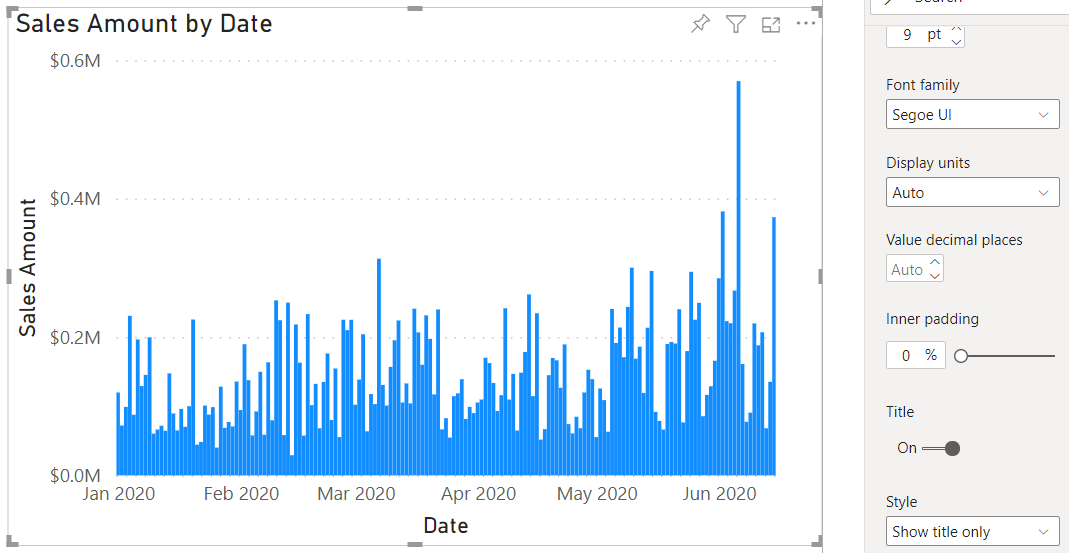
小倍数:响应性和条件格式(预览)
本月,PowerBI 将为您带来两个小倍数预览功能的新更新。首先,PowerBI在“格式”窗格的“常规”卡中启用了对响应式切换的支持。响应式视觉效果会随着坐标轴标题、坐标轴和图例等图表元素的尺寸缩小而缓慢删除它们,从而为绘图区域提供更多空间。对于小倍数,响应断点已进行调整,以适应视觉中可能存在多个绘图区域的情况。
这意味着小倍数视觉效果通常会比非小倍数视觉效果更早地开始缩小填充和删除图表元素,以便为多个绘图区域腾出空间。尽管默认情况下响应是打开的,但响应行为通常不会影响足够大的视觉效果,以提供清晰的数据可视化。
PowerBI还为多个小标题和背景颜色添加了条件格式。单击格式窗格中相应选项旁边的fx按钮以启动条件格式设置对话框,您可以在其中设置图表元素的着色规则。借助此功能,您的多个小标题和背景可以帮助传达数据的重要方面。

分析
推断结果的问答改进
当您的最终用户的问题模棱两可或不完整时,问答将需要做出一些假设来为这些类型的问题生成视觉效果。对于这些场景,问答将根据PowerBI对最终用户问题的解释返回视觉和自然语言重述(显示在右侧的(i)图标下);然而,用户不清楚结果的哪些部分被推断出来(如果有的话)。在此版本中,PowerBI通过为这些案例添加“显示结果”重述来改进此体验,并为问答所做的推论显式加粗:

让PowerBI更详细地看看这个改进。对于模棱两可的问题,问答假设可以基于模型或某些语法的使用,例如隐式聚合或其他派生实体。在下面的示例问题中,PowerBI看到“topproducts”这个问题过于模糊,但问答基于模型做了多个假设,并返回了按产品单价排名前 10的 产品 的结果 。
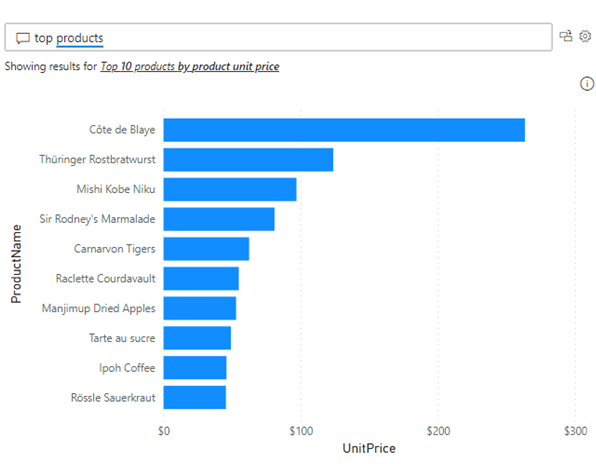
在“显示结果”重述中,“10”和“按产品单价”以粗体显示,因为问答做出了这些假设以返回有用的结果。然后,用户可以单击视觉对象的重述以自动更新问题并进一步调整问题。
模型
将DirectQuery用于PowerBI 数据集和Azure分析服务时,格式字符串现在会保留(预览)
PowerBI在已连接的远程模型上设置属性以流经本地模型很有用。在此版本中,格式字符串是将从远程源流到本地源的最新属性。
数据准备
对数据流的DirectQuery支持全面可用
本月,DirectQuery对PowerBI 数据流的支持现已全面可用。您现在可以直接连接到数据流,而无需将数据导入数据集。这在许多情况下都很有用,包括:
-
使用大数据流
-
减少编排需求
-
以管理的方式向客户提供数据
-
不在数据流和数据集之间复制数据
要使用此功能,您需要在数据流设置中将增强型计算引擎显式切换为“开启”,然后刷新数据流,然后才能在DirectQuery模式下使用它。
PowerBI继续对底层连接器进行优化以支持导入场景,例如对数据流之上的数据集刷新的查询折叠支持。PowerBI还计划通过引入统一的PowerPlatform 和PowerBI Dataflows 连接器来更轻松地连接到数据流。最后,PowerBI计划将Dataflows连接器引入Excel。
动态M查询参数现在支持全选操作 (预览)
早在10月份,PowerBI就发布了DynamicM Query Parameter的预览版, 它允许报表查看器使用过滤器或切片器来设置 MQuery Parameter 的值,这对于查询性能优化特别有用。以前的DynamicM Query Parameters 不支持Selectall 操作,如果最终用户想要查看所有值的数据,他们需要单独选择每个值。现在,在此版本中,PowerBI添加了对Selectall 操作的支持, 以便用户只需单击一下即可选择查询参数的所有值。
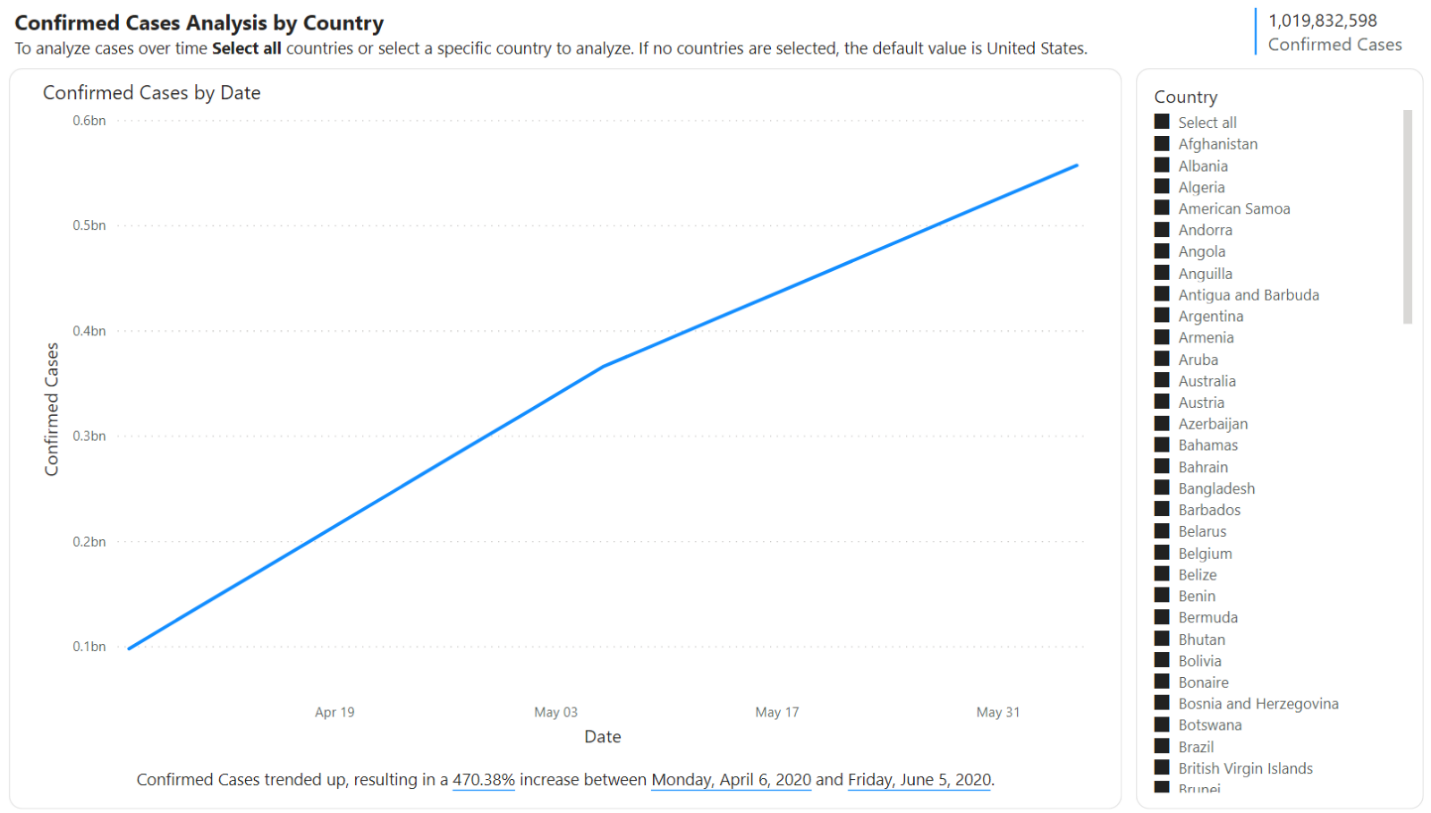
如何开始?
作为先决条件,您需要启用和设置动态M查询参数。启用该功能并设置动态M查询参数后,您现在可以开始设置过程以支持全选。PowerBI以下面的场景为例。
在PowerBI Desktop的 Model 选项卡中 ,您可以看到PowerBI有一个名为Country(国家/地区 列表)的字段,该字段 绑定到名为countryNameMParameter的M参数 :

您还会注意到此参数已为 多选启用,但未为全选 启用 。
当PowerBI启用 Selectall 开关时,PowerBI将看到一个名为Selectall value的启用输入 :
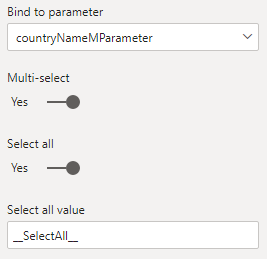
在 选择所有 值 (默认为“__SelectAll__”)被用于指选择在M查询所有选项。此值作为包含您为全选定义的值的列表传递给参数。因此,当您定义此值或使用默认值时,您需要确保此值是唯一的,并且不存在于绑定到参数的字段中。
一旦您为Selectall 设置了值或使用了默认值,您就需要更新MQuery 以说明这个Selectall 值。

要编辑M查询,您需要首先启动 PowerQuery 编辑器 ,然后 在“查询”部分中选择“ 高级编辑器”:

在 AdvancedEditor 中,PowerBI需要添加一个布尔表达式,如果该参数为Multi-select启用 并且包含 Selectall 值 (否则返回false),该表达式将评估为true 。对于PowerBI的示例,它看起来像这样:

接下来,PowerBI需要将这个Selectall 布尔表达式的结果合并到源查询中。对于PowerBI的示例,PowerBI在源查询中有一个名为“includeAllCountries”的布尔查询参数,该参数设置为上一步中布尔表达式的结果。然后,PowerBI在查询的过滤器子句中使用此参数,这样布尔值的false将过滤到选定的国家/地区名称,而true将有效地不应用过滤器:
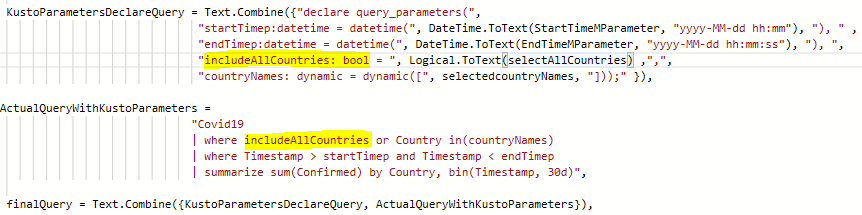
作为参考,这里是PowerBI使用的完整查询:
let
selectedcountryNames = if Type.Is(Value.Type(countryNameMParameter), List.Type) then
Text.Combine({"'", Text.Combine(countryNameMParameter, "','") , "'"})
else
Text.Combine({"'" , countryNameMParameter , "'"}),
selectAllCountries = if Type.Is(Value.Type(countryNameMParameter), List.Type) then
List.Contains(countryNameMParameter, "__SelectAll__")
else
false,
KustoParametersDeclareQuery = Text.Combine({"declare query_parameters(",
"startTimep:datetime = datetime(", DateTime.ToText(StartTimeMParameter, "yyyy-MM-dd hh:mm"), "), " ,
"endTimep:datetime = datetime(", DateTime.ToText(EndTimeMParameter, "yyyy-MM-dd hh:mm:ss"), "), ",
"includeAllCountries: bool = ", Logical.ToText(selectAllCountries) ,",",
"countryNames: dynamic = dynamic([", selectedcountryNames, "]));" }),
ActualQueryWithKustoParameters =
"Covid19
| where includeAllCountries or Country in(countryNames)
| where Timestamp > startTimep and Timestamp < endTimep
| summarize sum(Confirmed) by Country, bin(Timestamp, 30d)",
finalQuery = Text.Combine({KustoParametersDeclareQuery, ActualQueryWithKustoParameters}),
Source = AzureDataExplorer.Contents("help", "samples", finalQuery, [MaxRows=null, MaxSize=null, NoTruncate=null, AdditionalSetStatements=null]),
#"Renamed Columns" = Table.RenameColumns(Source,{{"Timestamp", "Date"}, {"sum_Confirmed", "Confirmed Cases"}})
in
#"Renamed Columns"
Once you have updated your M Query to account for this new Select all value, you can now use the Select all function in slicers or filters:
一旦你更新了你的M查询以解释这个新的Selectall 值,你现在可以在切片器或过滤器中使用Selectall 功能:

限制和注意事项
请注意,DynamicM Query 参数不支持Exclude/ Not infilters;因此,在按下全选后选择一个值不会取消选择该值并产生不受支持的排除过滤器。相反,此方案会为该选定值生成一个包含/输入过滤器。
数据连接器
AssembleViews (新连接器)

BQECore (新连接器)

SumTotal(新连接器)

AdobeAnalytics(更新的连接器)
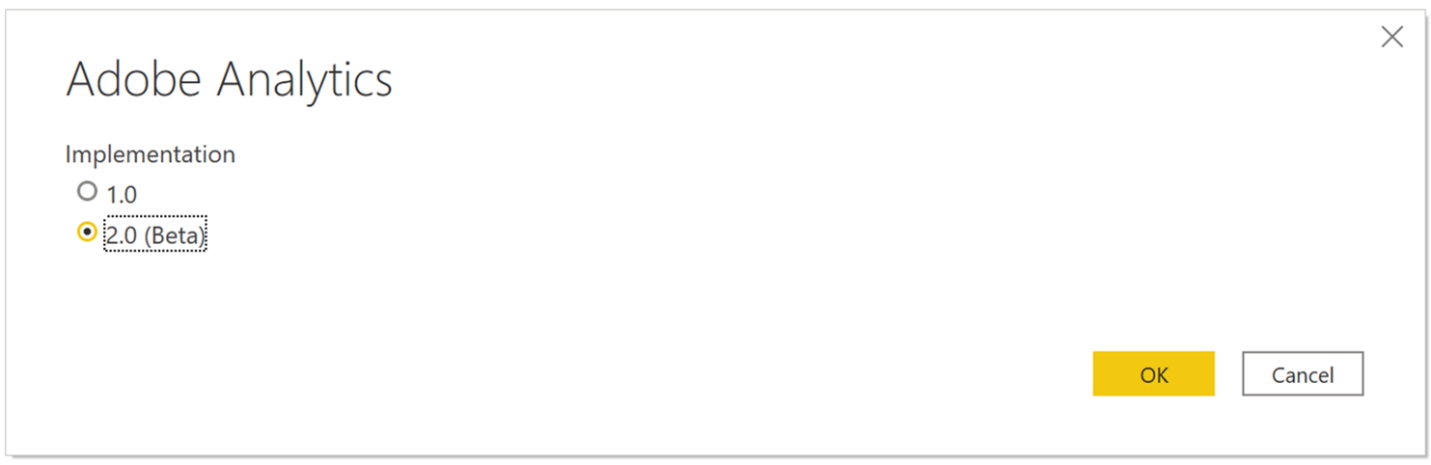
Anaplan(更新的连接器)
“Beta”中不再考虑此连接器。
AzureDatabricks(更新的连接器)
此更新提高了某些数据布局的获取速度。
CogniteData Fusion(更新的连接器)
此版本包含“TimeseriesAggregate”函数的错误修复。标签列表现在使用`Uri.EscapeDataString`进行转义,这解决了如果任何标签包含任何特殊字符的问题。
Dynamics365 Business Central(更新的连接器)
对于任何在云中运行其ERP系统的现代组织来说,更快、更强大的数据分析都是关键。虽然BusinessCentral 已经提供与PowerBI 的紧密集成,但它依赖于Web服务。此新版本使API能够用作PowerBI 中托管的业务中心报表的更丰富、更高效的数据源。
客户现在可以使用现代BusinessCentral API 创建报告和仪表板,包括BusinessCentral 提供的内置APIv2.0 以及合作伙伴或制造商创建的任何自定义API。这使用户可以在PowerBI 中访问更好更快的数据分析,同时保持完全的向后兼容性。
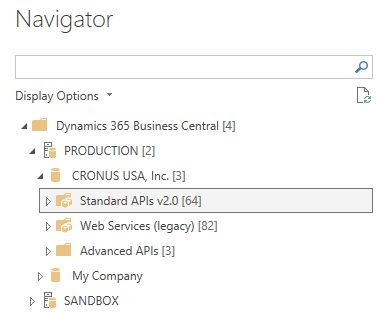
FactSetAnalytics(更新的连接器)
FactSetAnalytics 连接器已更新以支持计算结果的缓存。如果用户没有明确指定“CachedOutput Age”值,计算结果默认缓存十二小时。
GoogleBigQuery(更新的连接器)
PowerBI在GoogleBigQuery 连接器中添加了对GoogleCloud 服务帐户的支持。
StarburstEnterprise(更新的连接器)
此更新包含将连接器重命名为StarburstEnterprise。
VesselInsight(更新的连接器)
此版本中的新功能是航程表,可提供相关航程信息以匹配船舶数据。航次数据包括出发和目的地港口、航次历史和天气数据。
WorkplaceAnalytics(更新的连接器)
此更新增加了对viva端点的支持,并包含许多其他小错误修正。
Snowflake(更新的连接器)
PowerBI正在为Snowflake连接器添加急需的自定义SQL支持。与SQL连接器一样,这将允许您输入Snowflake本机查询,然后在其上构建报告。这将适用于导入和直接查询模式。
在初始版本中,您需要使用完全限定的表名,格式为Database.Schema.Table。例如,在PowerBI的演示报告中,Power BI有“select* from DEMO_DB.PUBLIC.DEMO_TABLE”。PowerBI正在努力在即将推出的版本中改善这种客户体验。您还需要填写“数据库”可选参数。您可以看到下面填写的这些字段。
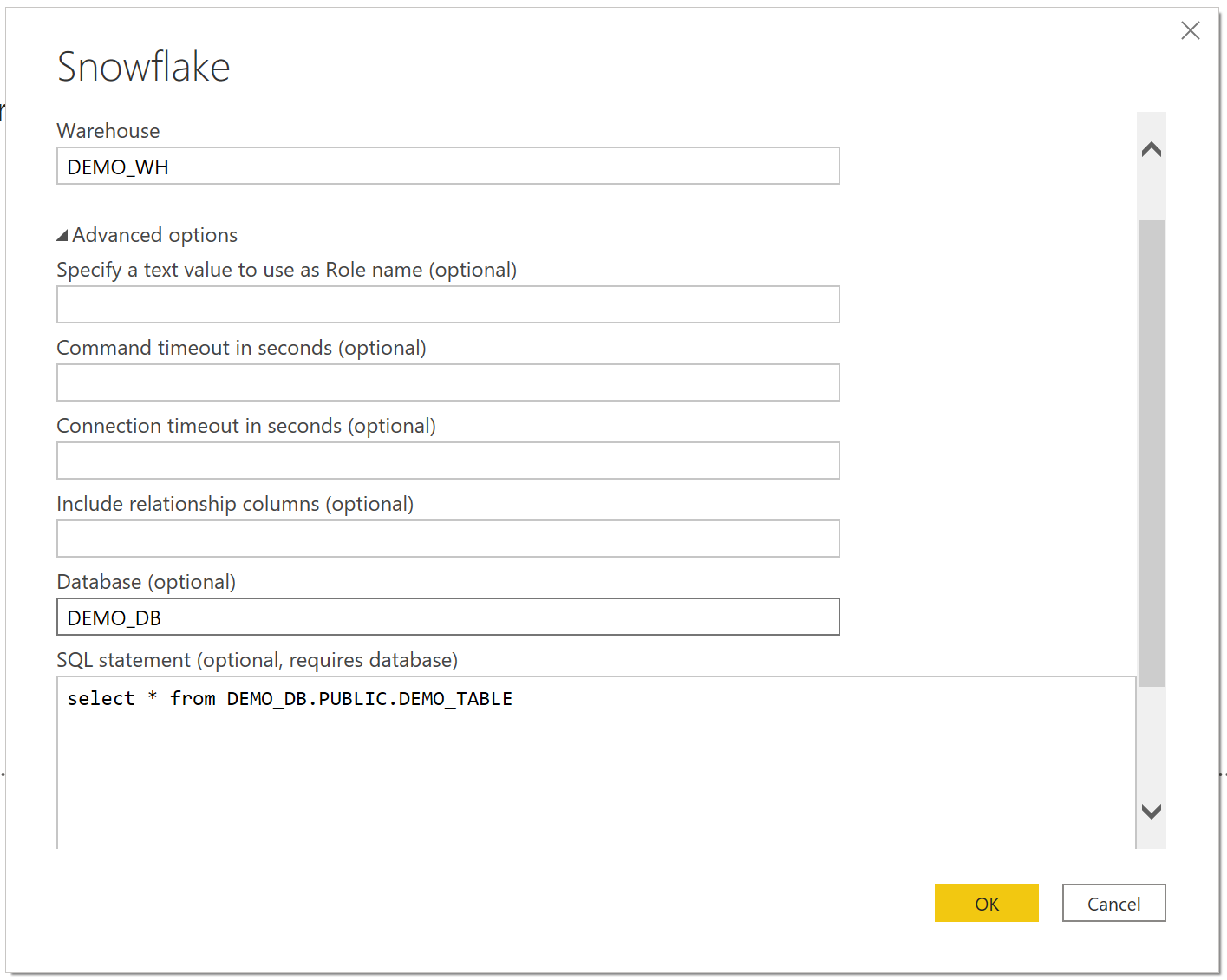
AzureConsumption Insights(不推荐使用连接器)
由于终止对数据源服务的支持,MicrosoftAzure Consumption Insights 连接器已被弃用。此更新将从PowerBI Desktop 的“获取数据”体验中删除连接器,从而阻止建立新连接。现有的连接和报告现在将继续有效。
服务
数据集的可发现性
在数据重用的文化中,分析师应该能够看到他们的组织中有哪些数据可供他们使用。为此,PowerBI 采取的另一个重要步骤是允许数据所有者使他们的数据集即使是尚无权访问其包含的数据的用户也可以发现。
作为数据所有者,当您拥有一个值得信赖的数据集并且您认为拥有其他人可以从中受益并用于创建自己的报告的数据时,您很可能希望首先 认可它 (推广它或认证它))。
在此版本中,作为管理员或工作区成员,当您认可数据集时,默认情况下您还将使其可被其他用户发现,如果他们还没有访问权限,他们可以请求访问该数据集。通过这种方式,您可以确保用户可以在PowerBI 中找到他们需要的数据,而不是重新创建数据,从而使用户可以访问数据,同时减少组织中的数据重复。
PowerBI已经注意保护此功能,使用两层:
-
管理员租户设置控制此功能的公开。例如,管理员可以选择只允许发现经过认证的数据集,并禁止提升数据集。
-
数据所有者可以选择认可他们的数据集,但保持其不被没有必要权限的用户发现。
注意:在此版本之前认可的任何数据集 都不会 自动变为可发现状态。
一旦您使数据集可发现,您组织中的其他用户将能够在数据集中心找到它并请求访问它 。很快,PowerBI还将在PowerBI Desktop 中、从PowerBI 数据集获取数据时以及在PowerBI 服务中通过创建体验公开这些可发现的数据集。
在下图中,帐户收入是一个没有访问权限的数据集,其所有者设置为可发现。注意它是如何变灰的。
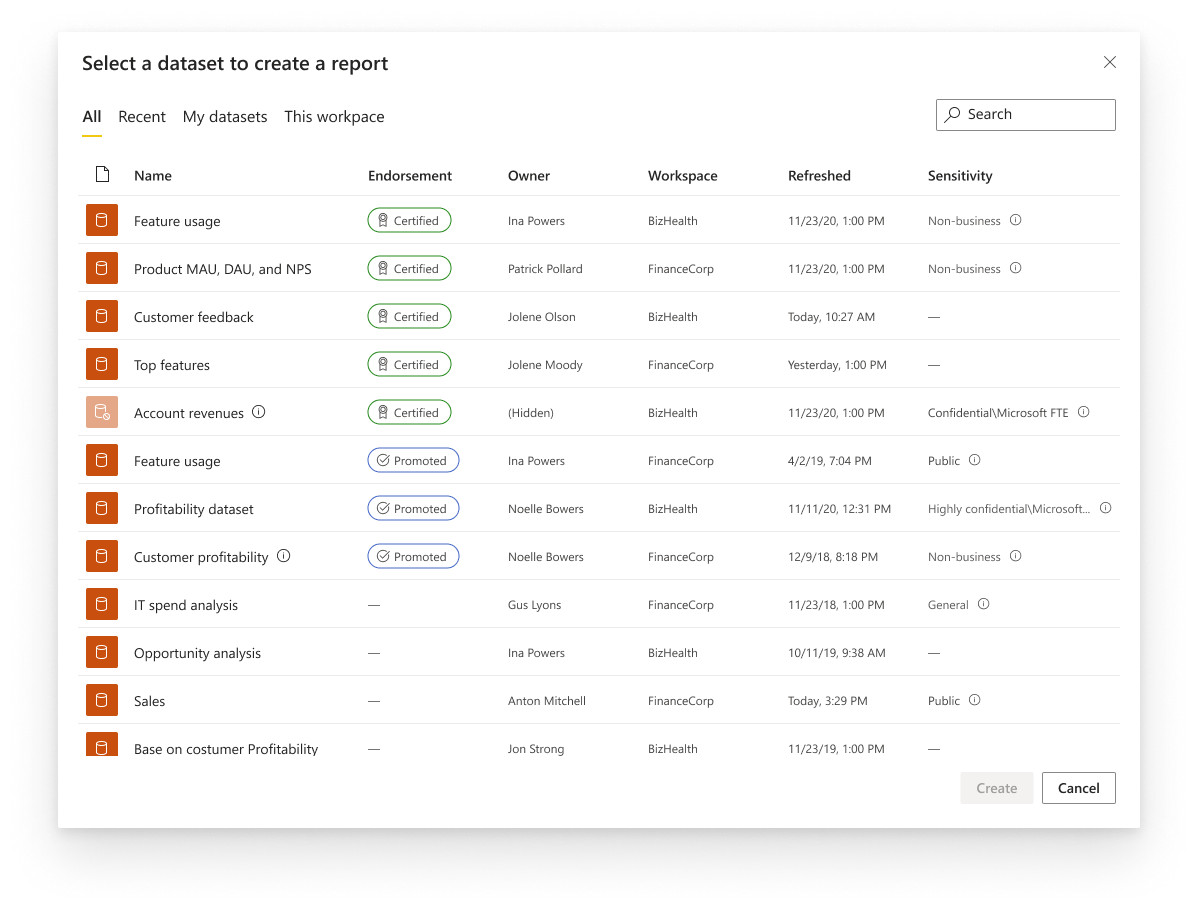
请求访问数据集
现在数据集可以被发现,用户可以找到他们感兴趣的数据并请求访问它。
在许多情况下,访问数据需要经历一个对您的组织和数据集来说是独一无二的过程。有时,最终用户需要经过特定培训才能获得访问权限。其他时候,最终用户会被定向到组织应用程序,在那里他们可以被添加为ActiveDirectory 安全组的成员。
认识到请求和授予访问权限的各种流程,PowerBI允许任何数据集所有者(工作区管理员/成员/贡献者)针对如何获取访问权限自定义每个数据集的说明。当最终用户请求访问数据集时,他们将看到一条对话框消息,其中包含有关如何获得访问权限的详细信息。
默认情况下,如果未设置说明,访问请求将通过电子邮件发送给创建数据集的用户或承担所有权的用户。
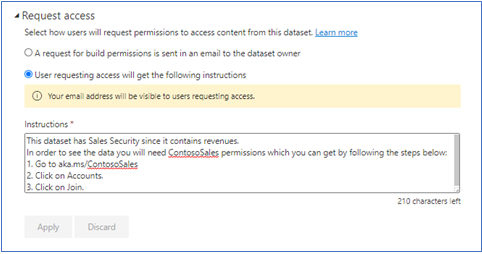
Microsoft信息保护敏感度标签的强制性标签策略(预览)
你最关心的问题之一是帮助确保引入PowerBI 的新内容使用敏感度标签。本月宣布PowerBI 中强制性标签策略支持的公开预览版。为用户启用PowerBI 中的强制标签策略后,这些用户将需要在将PBIX文件上传到PowerBI、创建新内容或编辑PowerBI 中尚无标签的内容时应用标签。
PowerBI 强制标签策略可以在Microsoft365 合规中心配置为发布给用户的标签策略的一部分。
PowerBI 强制标签策略独立于Office文件和电子邮件的强制标签策略,可以独立于Office设置打开和关闭。
用于设置和删除Microsoft信息保护敏感度标签的管理API
为了满足合规性要求,组织通常需要对PowerBI 中的所有敏感数据进行分类和标记。对于在PowerBI 中拥有大量数据的租户来说,此任务可能是一项挑战。为了使此任务更轻松、更有效,PowerBI引入了新的PowerBI 管理API,用于在PowerBI 中设置和删除敏感度标签。借助这些API,PowerBI 管理员可以轻松有效地以编程方式在大量PowerBI 工件上应用敏感度标签。
使用新API和PowerShell示例自动部署(预览)
在MicrosoftBuild 大会上,PowerBI 宣布了部署管道API的预览版。新的API集使开发人员能够检索管道信息并触发管道中的内容部署。借助PowerShell示例,可以轻松地将部署管道与现有DevOps工具(例如AzurePipelines)集成。
管理部署管道中的数据流(预览)
现在可以在部署管道内管理数据流。数据流将具有与部署管道中管理的其他项目类似的功能:
-
检测数据流中的更新并使用“比较”按钮突出显示它们。
-
跨管道的不同阶段部署数据流,以便您可以在测试或生产阶段创建新数据流或更新现有阶段。
-
部署后,连接到数据流的数据集将自动绑定到管道中目标阶段的相应数据流。
-
为数据流设置规则并将其连接到特定数据源或在测试或生产阶段定义特定参数值。一旦为数据源或参数设置规则,它们将不会在任何未来更新时更改。
对于此预览版本,尚不支持链接实体。PowerBI计划尽快缩小差距并添加此功能。

用于部署管道的管理API
PowerBI发布了一组管理API。使用这些API,PowerBI 管理员可以查看其租户中的所有现有管道并将用户添加到任何管道。
这可以帮助PowerBI 管理员处理“孤立管道”的情况,即没有可用的管道管理员并且没有人可以访问该管道。同样,管理员可以使用API来“释放”分配给“孤立管道”的工作区。
移动的
PowerBI Windows 应用的新外观(预览)
在此版本中,PowerBI引入了PowerBI Windows 应用新外观的预览。新外观的主页经过彻底改造,为所有PowerBI 内容提供了一个集中式中心,让你可以在一个地方快速轻松地访问。
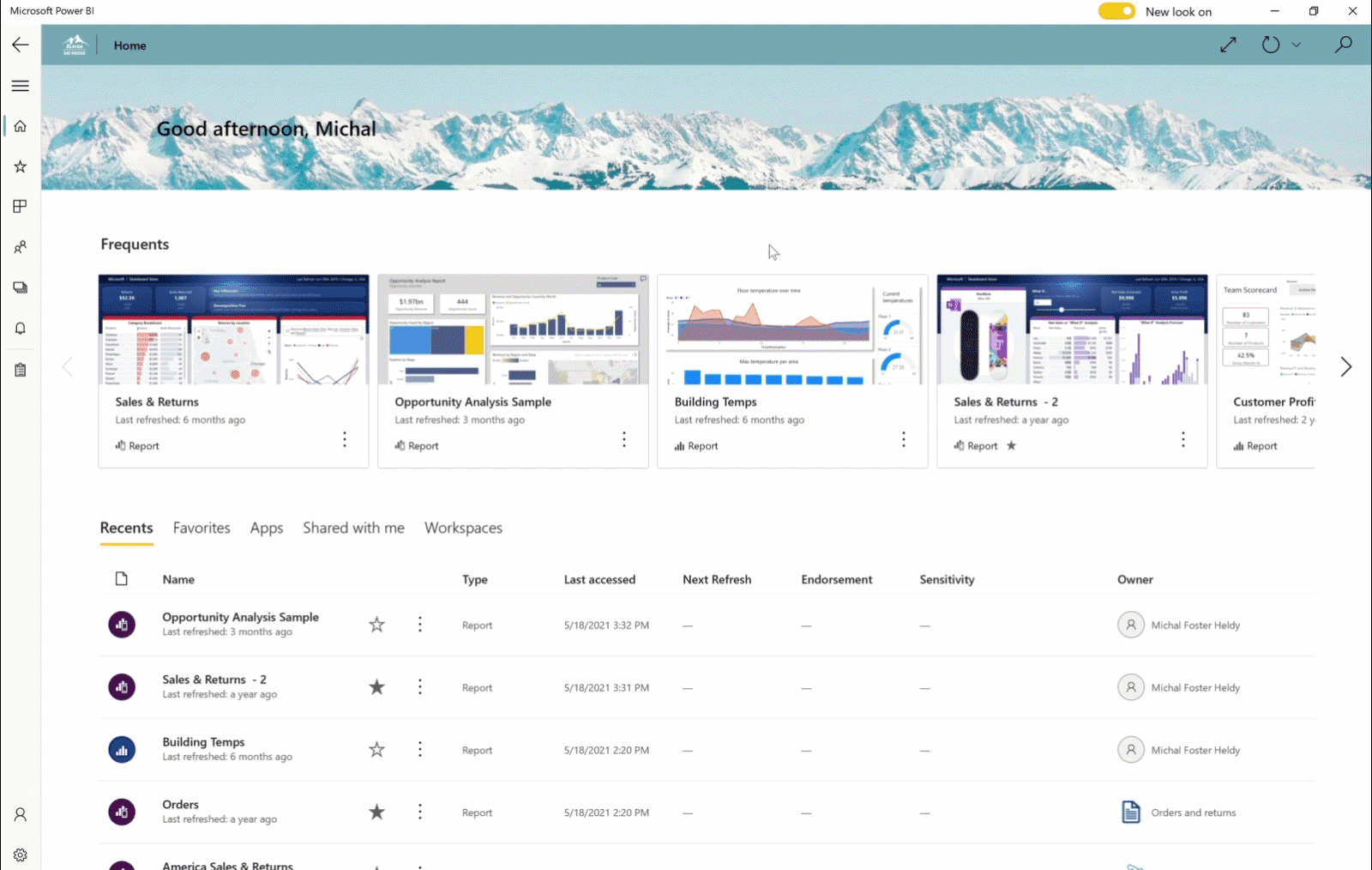
要启用Windows应用程序的新外观,请从商店获取 最新版本的Windows应用程序 并将其打开。打开后,您将在屏幕顶部看到“新外观”切换。切换它以立即开始享受新外观-无需重新启动应用程序!

将URL参数传递给分页报告
移动应用程序现在支持通过URL将参数传递到分页报告。通过报告URL传递参数会自动将报告参数设置为这些值。
可视化
新视觉效果
-
PowerSlider by TME AG
-
GrowthRate Chart
-
StratadaProgram Taskboard
-
CharturoInteractive Line Chart
-
MultipleSparklines
ZoomCharts 的 Drill Down Combo Bar PRO

ZoomCharts 的 Drill Down Combo Bar PRO 允许您以多种方式组合多种图表类型(线、条、区域)、堆栈和集群系列,并为每个系列应用丰富的自定义选项。探索多个深入级别,设置最多 3 个阈值来演示目标或基准,自定义轴、图例、堆栈、工具提示、填充设置和轮廓,并在任何设备上获得相同的体验。在 Drill Down Combo Bar PRO 的主要功能中,您会发现:
-
单击下钻:直接单击图表以探索多达 9 个数据级别。
-
多种图表类型:列、线或区域。
-
完全自定义:自定义 X 和 Y 轴、图例、堆栈、工具提示、填充设置、轮廓。
-
静态和动态阈值:设置最多 3 个阈值来展示目标或基准。
-
跨图表过滤 :不使用切片器,而是选择多个图表上的数据点。
-
多点触控设备友好:在任何设备上获得同等体验。
DumbbellBar Chart by Nova Silva
数据可视化在回答一个重要的数据问题方面发挥着重要作用:“结果A与结果B相比如何?”这些问题的典型例子是:
-
本月的销售额与上个月的销售额相比如何?
-
今年处理的文件数量与 2020 年相比有何不同?
-
Power BI地点的计划访客人数与计划外访客人数相比如何?
回答这类问题的关键是清楚地形象化两个结果之间的差异。这就是哑铃条形图的优势:显示两个值以及它们之间的差异。
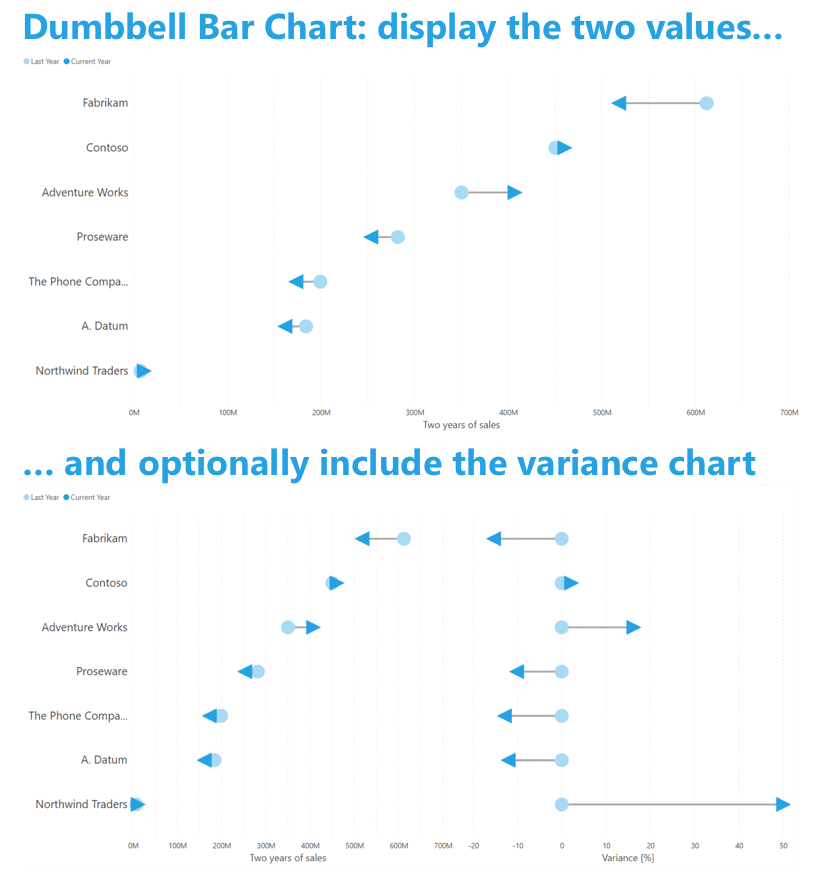
顶部图表显示两个值(去年和本年。这允许用户识别增长(即AdventureWorks)与收缩(即Fabrikam)品牌。用户可以选择包含差异图表(第二个图表)以增加对两个值之间差异的重视。
graphomatebubbles 2021.2
可视化的目标是快速轻松地概览数据点之间的分布和关系。可以快速识别模式和异常值,以便更好地进行解释和决策。图形气泡非常适合表示投资组合。它们在圆形图表的帮助下为广泛的分析提供了许多选项。
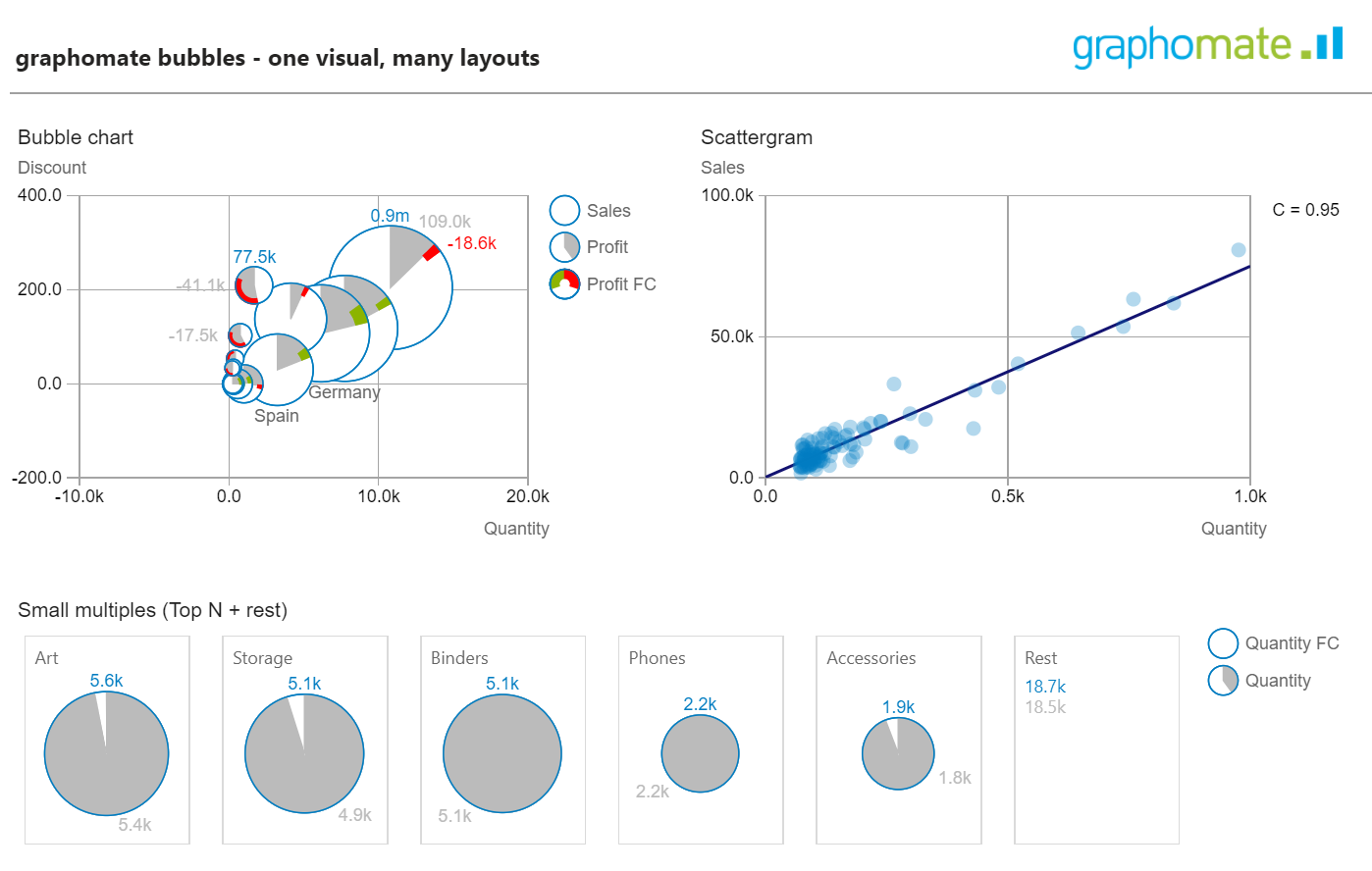
图形气泡图的高信息密度源于最多五个关键数字的映射。例如,可以在弧上绘制与前一年值的偏差。
受益于PowerBI自定义视觉效果的无缝集成,并将过滤器和切片器与标准视觉效果并排使用。通过使用条件格式、显示小倍数或连接气泡来表示随时间的发展,增强您的视觉效果。
Zebra BI Tables 5.0
ZebraBI Tables visual5.0的最新主要版本带来了卓越的评论体验、灵活的行格式和许多其他设计选项,让您真正表达自己并确保您的报告尽可能具有可操作性!
智能评论:向您的报告添加评论从未如此简单。只需将您的评论数据字段添加到视觉对象,即可以漂亮的方式显示您的评论。就在视觉里面!
-
根据类别名称自动生成标题,甚至在适用时为您计算差异。
-
响应迅速并适应您桌子的大小。
-
完全动态,因此您只需切换时间段即可查看相关评论。
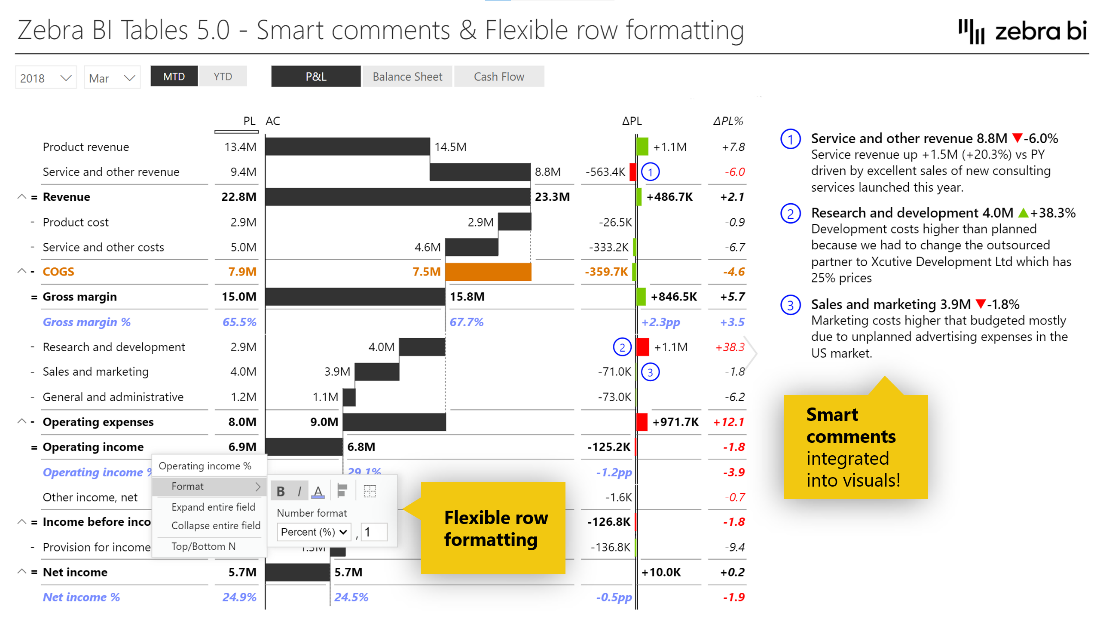
灵活的行格式:如果您想突出显示表格中的重要元素或在同一表格中显示不同的KPI,您现在可以完全自定义每一行的设计(字体、颜色、数字格式)。
深色模式:无论您为报告使用哪种主题,ZebraBI 现在都完全支持它(在表格和图表中均可使用)。
Zebra BI Charts 5.0
最新发布的ZebraBI Charts visual 5.0带来了高级堆叠图表、智能评论等!
高级堆积图:为了弥补数据可视化的差距,ZebraBI 推出了强大的堆积面积图和柱状图。
-
避免显示太多数据系列的混乱!Zebra BI 会自动为您将数据汇总为 Top N + Others,同时允许您一键更改数据系列的数量。
-
自适应图例使理解数据变得更加容易。
-
只需右键单击图例以突出显示任何数据系列。
对于小倍数粉丝:此图表与ZebraBI 功能完全集成-查看者可以随时在堆叠图表和小倍数之间轻松切换!
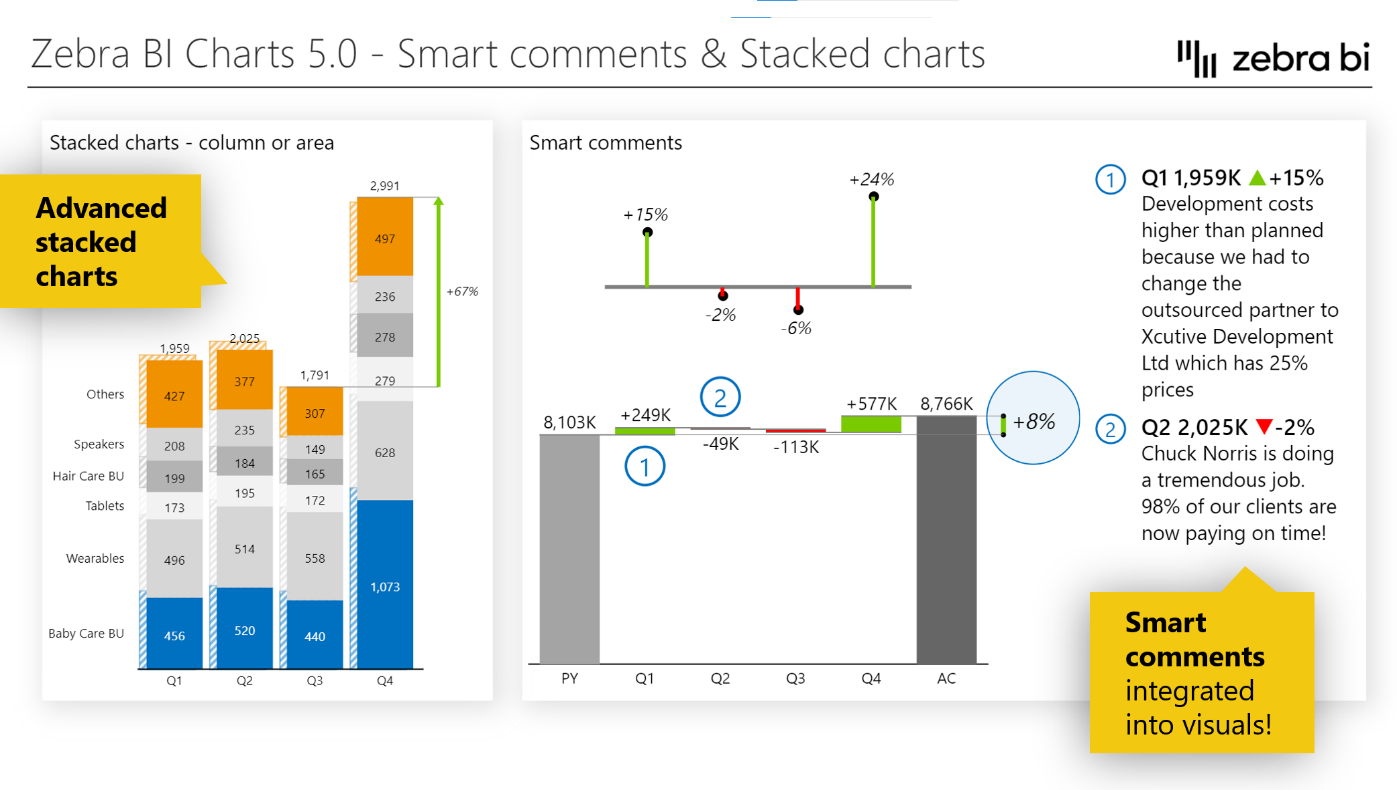
智能评论:向您的报告添加评论从未如此简单。只需将您的评论数据字段添加到视觉对象,即可以漂亮的方式显示您的评论。它将根据类别名称自动生成标题,甚至在适用时为您计算差异。
编辑精选
本月编辑精选的视觉效果是:
-
DrillDown Map PRO by ZoomCharts
-
BrickChart by MAQ Software
-
HierarchySlicer
-
HorizonChart – xViz
-
Cardwith States by OKViz
可以在PowerBI Desktop 和服务中的产品内AppSource中的编辑选择类别下找到编辑选择。
模板应用
模板应用一键更新重新发布
本月,PowerBI宣布一项新功能,使模板应用程序用户可以通过一个简单的步骤轻松更新他们的应用程序!
直到今天,在安装模板应用更新后,用户还必须到模板应用工作区重新发布组织应用才能享受更新。许多用户发现这一步很混乱,不知道该怎么做。结果是组织应用程序经常没有更新,因此从未包含最近的更改和改进。现在,当您安装模板应用更新时,您也可以选择更新组织应用,从而使您能够更新应用、直接导航到它并继续您的工作!
新功能的工作原理如下:安装更新时,您会注意到更新对话框中有一个新选项:

选择此新选项将安装更新并重新发布组织应用程序。
更新和重新发布成功完成后,您将收到通知-您已准备就绪!

更新后的应用程序现在将包括任何更新的应用程序品牌,例如应用程序名称、徽标和导航,以及对内容的最新发布者改进。事实上,没有对应用程序内容进行更改的用户可以访问该应用程序。
面向销售经理的Salesforce分析
PowerBI推出一个新的模板应用程序,让您迷上PowerBI!
SalesforceAnalytics for Sales Managers 包括用于分析营销绩效的视觉效果和洞察力。
开箱即用的仪表板提供关键指标,例如您的销售渠道、最佳客户和KPI。深入查看报告,了解每个方面的更多详细信息,包括完全交互式的视觉效果,以帮助您进一步探索数据。
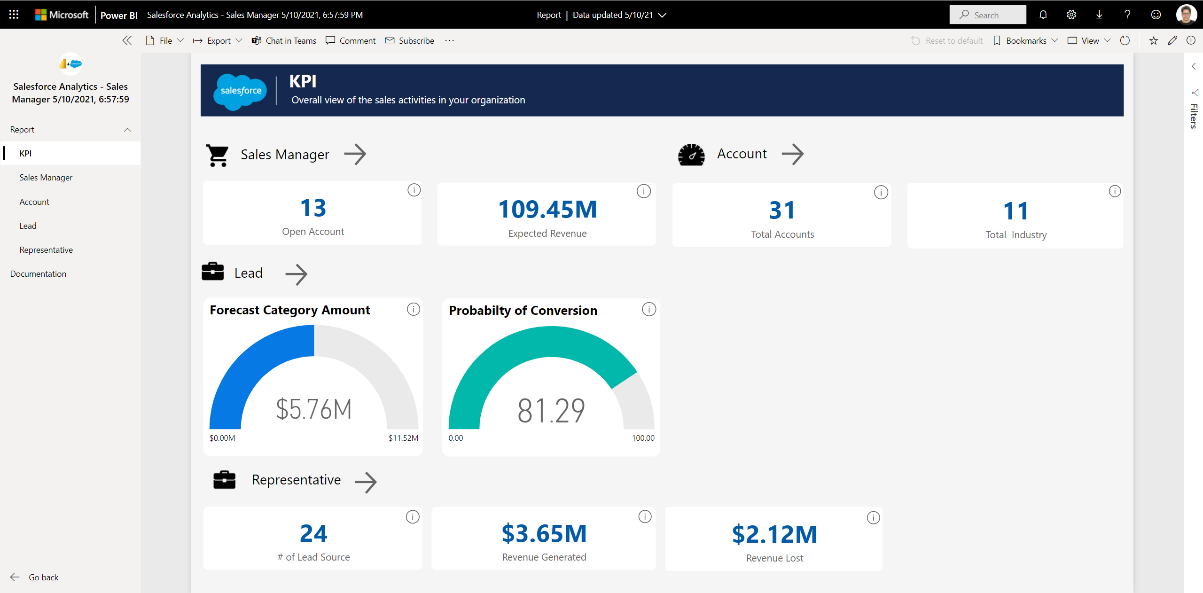

Salesforce分析应用程序由PowerBI 团队提供给你,可在AppSource上使用——PowerBI确保你也可以在安装后下载.pbix文件——允许完全自定义报告和查询。
其他
PowerBI Desktop 安装程序更改
本月希望提前通知所有人,PowerBI Desktop .exe 安装程序将在7月份进行更改。从7月开始,如果您已连接到Internet,PowerBI将尝试下载MicrosoftEdge WebView2作为安装过程的一部分。目前这不是必需的,因此如果您离线安装它,您应该不会注意到任何更改。
为了给此更改提供一些背景信息,PowerBI开始进行基础架构更改以开始使用WebView2代替CefSharp。此切换将更好地优化PowerBI的开发和发布过程(这意味着有更多时间用于新功能和改进功能!),并且意味着您将在WebView2团队发布时自动获取最新的安全补丁,而不是等待PowerBI更新PowerBI Desktop .
PowerBI将在下个月的博客中提供有关转换的更多信息以及它如何影响安装过程。
PowerBI 报表生成器6月更新
新版本的PowerBI 报表生成器现已推出!此版本包括许多旨在改善分页报表创作体验的新功能,包括数据选项卡和简化的DAX复制/粘贴体验。此外,PowerBI现在在MicrosoftStore 中添加了PowerBI Report Builder 作为应用程序。
PowerBI SharePoint Online Webpart 中现在提供报表操作栏
SharePointOnline 是用于分发PowerBI 报表的流行且高度灵活的解决方案。通过在人们每天访问的门户和团队网站中轻松访问报告,在SharePoint中嵌入PowerBI 报告是一种很好的方式来吸引您的组织并向组织提供数据。
为了提供更多选项以将PowerBI 集成到SharePoint,PowerBI添加了一个新选项以在PowerBI SharePoint Online Web 部件中启用PowerBI 报表操作栏。通过报表操作栏可以访问SharePoint中的报表查看器现在可以访问的各种关键功能。
推荐阅读
3. 微软 PowerBI 被评为2021商业智能领导者 - 14 年的企业产品奋斗史解读
技术交流
1.Power BI免费下载:http://www.yeacer.com/
Microsoft Power BI Desktop中文最新版:下载地址
2.欢迎加入的Power BI技术群,目前正在学习阶段,有兴趣的朋友可以一起学习讨论。
Power Data技术交流群:702966126 (验证注明:博客园Power BI)
更多精彩内容请关注微信公众号:悦策PowerBI
如果您觉得阅读本文对您有帮助,请点一下“推荐”按钮,您的“推荐”将是我最大的写作动力!欢迎各位转载。